Propaganda
 O Skype, o aplicativo popular para chamadas de voz e vídeo, suporta uma variedade de sistemas operacionais móveis, incluindo Android. Infelizmente, a lista de dispositivos suportados para videochamadas é limitada. Esta tem sido uma das principais fontes de decepção.
O Skype, o aplicativo popular para chamadas de voz e vídeo, suporta uma variedade de sistemas operacionais móveis, incluindo Android. Infelizmente, a lista de dispositivos suportados para videochamadas é limitada. Esta tem sido uma das principais fontes de decepção.
Com sua recente atualização, o Skype para Android listou mais 14 dispositivos na lista branca, incluindo três tablets com Android Honeycomb: o Samsung Galaxy Tab 10.1, o Motorola Xoom e o Acer Iconia Tábua. Infelizmente, a opção de chamada de vídeo não está ativada por padrão. Este artigo orientará você na configuração, como visto em um Samsung Galaxy Tab 10.1 executando o Android 3.1 (Honeycomb).
Etapa 1: instalar a versão mais recente do Skype para Android
Se você ainda não possui o Skype, navegue até o Android Market no seu tablet e pesquise Skype ou simplesmente visite este link para instalar o Skype.
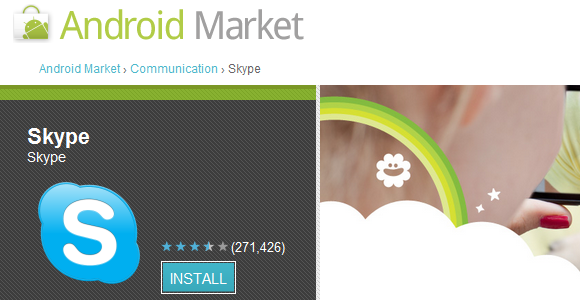
Se o Skype já estiver instalado no seu tablet, verifique se ele foi atualizado automaticamente ou atualize o aplicativo manualmente. Navegue para o Android Market e clique em>
Meus aplicativos no canto superior direito da tela.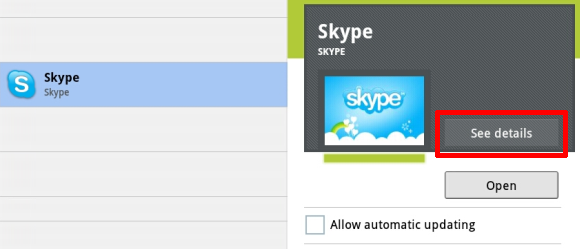
Selecione Skype na sua lista de aplicativos instalados e clique no botão que diz> Atualizar, desde que você o veja. Se você tiver as atualizações automáticas ativadas, o seu Skype já estará atualizado. Para confirmar a versão, clique em> Veja detalhes.
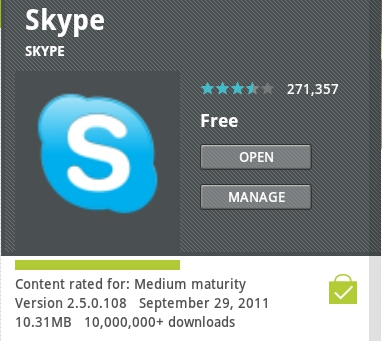
Etapa 2: ativar as chamadas de vídeo
Abra o Skype em seus aplicativos. Enquanto estiver na exibição do menu do Skype (Contatos, Recentes, Telefones e Perfil), selecione o botão de menu no canto inferior esquerdo e abra> Definições.
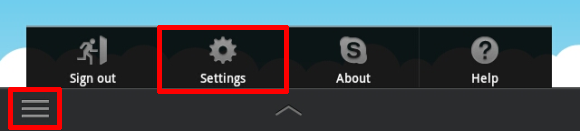
No Definições modo de exibição, role para baixo até a seção que diz> Chamada de Vídeo. Marque a caixa para> Habilite a chamada de vídeo.

Uma mensagem pode aparecer informando que o dispositivo ainda não foi certificado para funcionar com o Skype. Clique em> Continuar para ativar as chamadas de vídeo.

Ao ativar a chamada de vídeo, o Skype é recarregado automaticamente. Após a conclusão deste procedimento, você poderá prosseguir e ajustar outras configurações de chamada de vídeo para atender às suas preferências ou fazer sua primeira vídeo chamada com seu tablet.
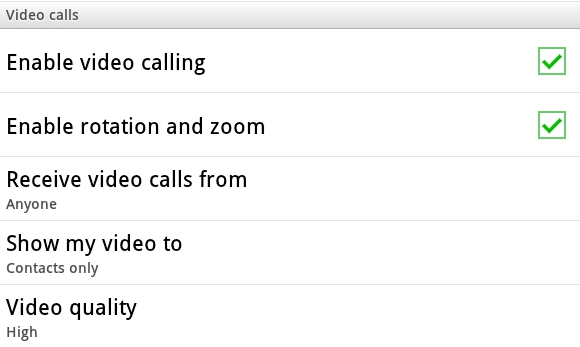
Etapa 3: faça uma chamada de vídeo
Quando você tenta ligar para um de seus contatos, o> Chamada de vídeo do Skype A opção aparecerá na lista de ações.
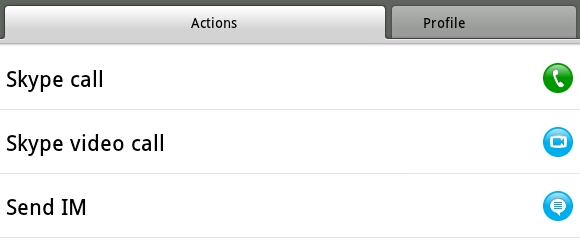
Durante uma videochamada com um amigo, você pode tabular a tela para ligar ou desligar a câmera. Clique no ícone da câmera no canto inferior direito para acessar a seleção da câmera. Por padrão, o Skype usará o> Câmera frontal. Em tablets com uma câmera traseira, você também pode mudar para> Câmera traseira.

A nova versão do Skype suporta os modos retrato e paisagem para chamadas de vídeo. Para alternar de um modo para outro, ative a rotação automática no seu tablet e simplesmente mova-o.
Gostou deste artigo? Se você está procurando mais coisas para fazer com seu tablet, consulte os seguintes artigos:
- Como carregar a versão desktop de sites no seu tablet Android Android Honeycomb Como carregar a versão desktop de sites no seu tablet Android Android HoneycombOs tablets são ótimos dispositivos para leitura e navegação em sites. Porém, quando você navega na Web usando um tablet, notará que muitos sites carregam automaticamente sua versão móvel. Isso ocorre porque o navegador que você ... consulte Mais informação
- 10 fantásticos aplicativos otimizados para favo de mel 10 fantásticos aplicativos otimizados para favo de melO Ice Cream Sandwich pode ser lançado em um futuro próximo e, embora seja um tópico bastante popular, esses dias, não vamos esquecer que ele se parecerá muito com o Honeycomb, a bela plataforma orientada para tablet que foi... consulte Mais informação
- As 3 etapas para configurar o teclado com tela sensível ao toque do seu tablet Android Os 3 passos para configurar o teclado touchscreen do seu tablet AndroidMais de um ano após o lançamento inicial do iPad, finalmente estamos vendo algumas alternativas decentes para tablets no mercado. Discussões legais recentes entre Apple e Samsung indicam que a concorrência será acirrada. Obviamente,... consulte Mais informação
- 6 úteis Android Widgets para sua tela inicial 6 úteis Android Widgets para sua tela inicialA tela inicial do Android é um hub central para os aplicativos e pastas mais usados. É também um ótimo local para colocar widgets que fornecem uma rápida visão geral do que está acontecendo no ... consulte Mais informação
- 5 maneiras de melhorar a vida útil da bateria do seu tablet 5 maneiras de melhorar a vida útil da bateria do seu tabletOs tablets estão se tornando um dispositivo móvel popular, e sua impressionante resistência é um dos maiores atrativos. A maioria dos tablets pode durar de oito a dez horas, mesmo ao exibir vídeo para celular ou navegar na web. Este... consulte Mais informação
Quais dicas e truques você tem para chamadas do Skype em dispositivos Android?
Tina escreve sobre tecnologia de consumo há mais de uma década. Ela possui doutorado em ciências naturais, um diploma da Alemanha e um mestrado da Suécia. Sua formação analítica a ajudou a se destacar como jornalista de tecnologia na MakeUseOf, onde agora ela gerencia pesquisas e operações de palavras-chave.


